تعد ملفات PDF من بين أكثر أنواع الملفات شيوعًا واستخدامًا لسهولة عرضها واحترافيتها، ومع ذلك، فقد تكون عملية تحريرها معقدة بالنسبة للبعض، مما يجعل من الضروري التفكير في تحويلها إلى تنسيقات أخرى أكثر مرونة، يعتبر تحويل الملفات إلى مستندات جوجل أحد الحلول الذكية لتحقيق هذا الهدف، حيث يتيح هذا التحويل تعديل وتحرير المستندات بسهولة، وتشير الإحصائيات إلى أن استخدام مستندات جوجل يساعد على مشاركة الملاحظات والتعاون الجماعي بسلاسة.
تحويل ملف PDF إلى مستندات جوجل
مقال مقترح «زيارة هامة» السفير الأردني أبو رمان في مقر الإذاعة التونسية ماذا تحمل الزيارة من تطورات؟
فيما يلي خطوات بسيطة لتحويل ملف PDF إلى مستندات جوجل، حيث يمكن للمهتمين اتباع هذه الطريقة للاستفادة من مزايا التعاون المتاحة في مستندات جوجل:
- يفضل استخدام نسخة الويب عند تحويل الملفات؛ نظرًا لأن التنسيق قد يبدو فوضويًا عند العرض والتحرير عبر الهواتف الذكية.
- غالبًا لا يحافظ مستندات جوجل على تصميم ملفات PDF وقد يظهر المستند بعد التحويل مشوهًا، خصوصًا لو تضمن العديد من التصميمات والصور.
- في حال كانت المستندات عادية وتحتوي على نصوص مع بعض التفاصيل البسيطة؛ فإنه تحتفظ بشكلها التقليدي بشكل كبير.
خطوات تحويل PDF إلى مستندات جوجل
- يمكنك الذهاب إلى موقع جوجل درايف وسحب ملف PDF إلى الصفحة الرئيسية لرفع الملف.
- بدلاً من ذلك، يمكنك النقر على “جديد” ثم “تحميل ملف” وتحميل ملف PDF مباشرة من جهاز الكمبيوتر.
- بمجرد رفع الملف، حدد الملف ثم انقر على “فتح باستخدام” في القائمة العلوية واختر “مستندات Google”.
- يمكنك النقر بزر الفأرة الأيمن على الملف وتحريك المؤشر فوق “فتح باستخدام” ثم تحديد “مستندات Google”.
- بمجرد فتح الملف في مستندات Google، انقر على “ملف” واختر “تنزيل” ومن ثم اختر تنسيق Microsoft Word.
- سيتم تنزيل الملف المُحوّل على جهاز الكمبيوتر تلقائيًا لتتمكن من تحريره بسهولة.
الأدوات الفعالة لتحويل الملفات
تُستخدم جوجل درايف ومستندات جوجل كأدوات قوية وفعالة في تحويل وتحرير الملفات، بالإضافة إلى أنه يمكن العثور على العديد من الأدوات الأخرى المتاحة عبر الإنترنت للقيام بنفس المهمة بميزاتها المختلفة، النتيجة النهائية تجعل المستندات أكثر مرونة وسهولة في التعديل والمشاركة.
«قرار جديد» زيادات التقاعد 20% في 2025 هل تسعد كبار السن
توم وجيري يعودان من جديد.. قناة CN تقدم محتوى عائلي مليء بالمرح
التشكيلة المتوقعة لنادي الاتحاد في مواجهة القادسية بنهائي الكأس
حالة الطقس في ليبيا هذا الأسبوع – أمطار رعدية شرقًا وتحذيرات من اضطرابات جوية بالجنوب الغربي
«تغييرات جديدة» معاشات الجزائر 2025 والسلم الجديد يضمن دعمًا كبيرًا للمستفيدين
«إنذار برتقالي» حالة الطقس في الرياض وتحذيرات بالدوادمي والرين والقويعية وعفيف
تحديثات Google Wallet تقدم تجربة ذكية وشخصية تعزز سهولة المدفوعات الرقمية